Советы по работе в Internet Explorer
Генерация адреса в Internet Explorer
Если в строке адреса Internet Explorer написать любой адрес, например microsoft, а затем нажать комбинацию клавиш Ctrl+Enter, то браузер автоматически добавит недостающие фрагменты http://www. и .com. В итоге в данном примере адрес будет записан как http://www.microsoft.com.
Как ускорить запуск Internet Explorer
Для того чтобы увеличить скорость загрузки Internet Explorer, необходимо отключить загружаемую домашнюю страницу. При этом стоит иметь в виду, что речь идет именно об отключении загружаемой домашней страницы — установка пустой страницы такого эффекта не дает.
Для этого щелкните правой кнопкой на ярлыке Internet Explorer и выберите команду Свойства. После этого потребуется на вкладке Ярлык в конце командной строки для запуска программы добавить параметр «-nohome» (рис. 8).
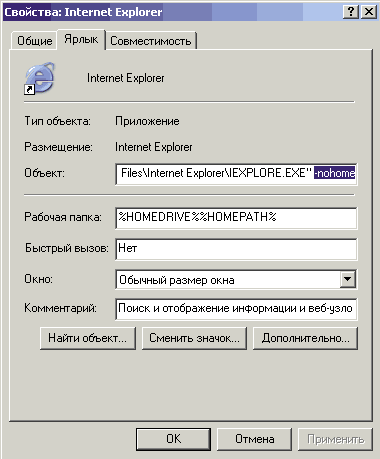
Рис. 8. Окно изменения свойств Internet Explorer
Автоматическое удаление временных файлов
Встроенный в Windows XP браузер Internet Explorer 6 можно настроить на автоматическое удаление временных файлов. Откройте панель управления, щелкните дважды по значку Свойства обозревателя и на вкладке Дополнительно отметьте позицию Удалять все файлы из папки временных файлов Интернета при закрытии обозревателя (рис. 9).
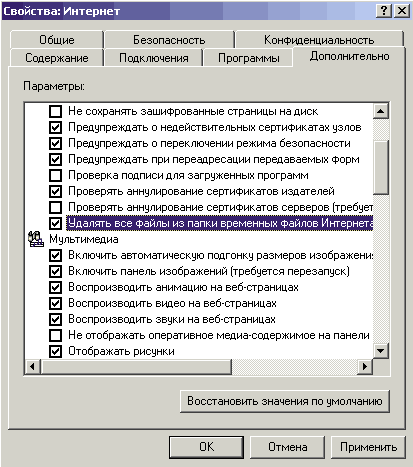
Рис. 9. Окно настройки удаления временных файлов
Добавить кнопки в панель Internet Explorer
Если нужная кнопка находится в перечне стандартных кнопок, то для ее добавления потребуется щелкнуть правой кнопкой на панели инструментов в окне программы Internet Explorer, выбрать команду Настройка и щелкнуть на нужной кнопке в окне Имеющиеся кнопки (рис. 10).
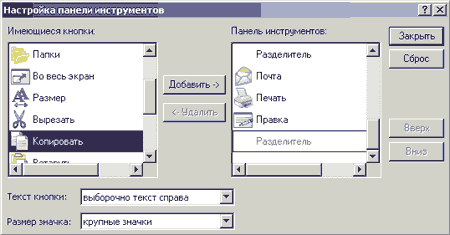
Рис. 10. Настройка панели инструментов Internet Explorer
Сложнее добавить нестандартную пользовательскую кнопку. В этом случае запустите редактор групповых полисов с помощью команды Пуск→Выполнить→gpedit.msc. После этого в появившемся окне выберите Конфигурация пользователя→Конфигурация Windows→Настройка Internet Explorer→Пользовательский интерфейс обозревателя. А затем дважды щелкните на опции Настройка панели инструментов и в открывшемся диалоговом окне создайте новую пользовательскую кнопку, щелкнув на кнопке Добавить и определив для кнопки заголовок, действие, цветной и черно-белый значки (рис. 11).
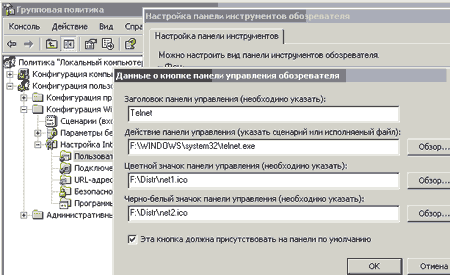
Рис. 11. Добавление нестандартной кнопки на панель инструментов Internet Explorer
Internet Explorer в полный экран
В большинстве случаев в Internet Explorer удобнее работать в полноэкранном режиме, поэтому предпочтительнее установить данный режим по умолчанию. Для этого в системном реестре (Пуск→Выполнить→regedit) вначале найдите раздел HKEY_CURRENT_USER\ Console и измените в нем значение ключа FullScreen с 0 на 1, а затем в разделе HKEY_CURRENT_USER\ Software\ Microsoft\ InternetExplorer\ Main установите для параметра FullScreen значение Yes вместо No (рис. 12).
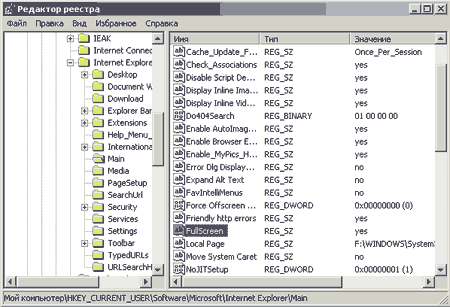
Рис. 12. Установка полноэкранного режима для программ Internet Explorer
С продолжением материала вы можете ознакомиться во второй части статьи.









Комментарии (0)